bluetooth CITROEN C4 2021 Instructieboekjes (in Dutch)
[x] Cancel search | Manufacturer: CITROEN, Model Year: 2021, Model line: C4, Model: CITROEN C4 2021Pages: 244, PDF Size: 6.97 MB
Page 220 of 244

218
CITROËN Connect Nav
Bluetooth-verbindingSchakel de Bluetooth-functie van de
telefoon in en maak deze zichtbaar voor
alle apparaten (zie het gedeelte "Connect-App").
Wi-Fi-verbinding
Selecteer een Wi-Fi-netwerk dat door het
systeem wordt gedetecteerd en maak
hiermee verbinding.
Deze functie is alleen beschikbaar als
deze is ingeschakeld via de "Notificaties"
of via het menu "Connect-App".
Druk op "Berichten".
Selecteer Wi-Fi om deze in te schakelen.
OF
Druk op Connect-App om het
beginscherm weer te geven.
Druk op de toets "OPTIES" om het vervolgscherm
weer te geven.
Selecteer "Verbinding Wi-Fi-netwerk".
Selecteer het tabblad "Beveiligd", "Niet
beveiligd", of "Opgeslagen".
Selecteer een netwerk.
Voer via het virtuele toetsenbord de
"Sleutel" van het Wi-Fi -netwerk en het
"Wachtwoord" in.
Druk op "OK" om verbinding tot stand te
brengen tussen de smartphone en het
systeem van de auto.
Beperkingen in gebruik:
Met CarPlay® is het delen van een
verbinding alleen beschikbaar bij een
Wi-Fi-verbinding.
De kwaliteit van de diensten is afhankelijk van
de kwaliteit van de netwerkverbinding.
Versturen van gegevens
toestaan.
Druk op Instellingen om het beginscherm
weer te geven.
Druk op de toets "OPTIES" om het vervolgscherm
weer te geven.
Selecteer "Systeemconfiguratie".
Selecteer het tabblad "Stand
privégesprek".
OF
Druk op "Berichten".
Druk op "Stand privégesprek".
VERVOLGENS
Schakel het volgende in of uit:
–
"Gegevens worden niet gedeeld, behalve bij
bedrijfswagens ".
–
"Alleen gegevens delen"
–
"Gegevens en voertuigpositie delen"
Specifieke instellingen voor
online navigatie
Druk op Navigatie om het beginscherm
weer te geven.
Druk op de toets "MENU" om het vervolgscherm
weer te geven.
Selecteer "Instellingen".
Selecteer het tabblad "Kaart".
Schakel het volgende in of uit:
– "Waarschuwingen voor risicozones
toestaan".
–
"Adviesroute om eindbestemming te voet te
bereiken".
Deze instellingen moeten voor elk profiel worden
geconfigureerd.
Druk op "OK" om uw keuze te bevestigen.
Selecteer het tabblad "Config. waarsch.".
Schakel het volgende in of uit:
–
"Waarschuwen voor parkeerplaatsen in de
buurt ".
–
"Melding tankstation".
–
"Waarschuwen voor gevaarlijke zones"
en druk dan op het waarschuwingspictogram
(driehoekje) om waarschuwingen te configureren.
–
"Geluidssignaal".
–
"Waarschuwen nabijheid POI 1".
–
"Waarschuwen nabijheid POI 2".
Page 222 of 244

220
CITROËN Connect Nav
Selecteer "Weer".
Druk op deze toets om
standaardinformatie weer te geven.
Druk op deze toets om een uitgebreid
weerbericht weer te geven.
De temperatuur die om 6 uur 's ochtends
wordt weergegeven, is de
maximumtemperatuur van de dag.
De temperatuur die om 6 uur 's avonds wordt
weergegeven, is de minimumtemperatuur van
de nacht.
Applicaties
USB-aansluitingen
Deze hangen af van de uitrusting. Zie het
gedeelte "Ergonomie en comfort" voor meer
informatie over de USB-aansluitingen die
compatibel zijn met de apps CarPlay
® of Android
Auto.
Ga naar de website voor uw land van de
fabrikant om te zien welke smartphones
compatibel zijn.
Gebruikers kunnen een smartphone
synchroniseren zodat ze apps op het
scherm van de auto zien die de CarPlay
®- of
Android Auto-technologie van de smartphone
ondersteunen. Om CarPlay
®-technologie te
kunnen gebruiken, moet de functie CarPlay®
eerst op de smartphone worden geactiveerd.
Ontgrendel de smartphone om het
communicatieproces tussen de smartphone en
het systeem te starten.
De technologie staat niet stil en daarom raden
wij aan om het besturingssysteem van de
smartphone, en de datum en de tijd op de
smartphone en van het systeem up-to-date
te houden.
Connectiviteit
Druk op Connect-App om het
beginscherm weer te geven.
Druk op "Connectiviteit" om de functies
CarPlay
® of Android Auto te openen.
CarPlay®-verbinding voor
smartphones
Verschilt per land.
Wanneer de USB-kabel wordt
aangesloten, schakelt de functie CarPlay®
de Bluetooth®-modus van het systeem uit.
De functie "CarPlay" werkt alleen in
combinatie met een compatibele smartphone
en compatibele apps.
Sluit de USB-kabel aan. De smartphone
wordt opgeladen als deze via een
USB-kabel is aangesloten.
Druk op "Telefoon" om de CarPlay®-
interface weer te geven.
Of
Sluit de USB-kabel aan. De smartphone
wordt opgeladen als deze via een
USB-kabel is aangesloten.
Druk op het scherm van het systeem op
"Connect-App" om het beginscherm weer te
geven.
Druk op "Connectiviteit" om de "CarPlay
®"-
functie te openen.
Druk op "CarPlay" om de CarPlay®-
interface weer te geven.
Wanneer de USB-kabel wordt ontkoppeld
en het contact uit en weer in wordt
geschakeld, schakelt het systeem niet
automatisch naar de RAD MEDIA-modus. De
bron moet handmatig worden gewijzigd.
Android Auto-verbinding voor smartphones
Verschilt per land.
Installeer via "Google Play" de app
"Android Auto" op de smartphone.
De functie "Android Auto" werkt alleen in
combinatie met een compatibele smartphone
en compatibele apps.
Sluit de USB-kabel aan. De smartphone
wordt opgeladen als deze via een
USB-kabel is aangesloten.
Page 223 of 244

221
CITROËN Connect Nav
11Druk op het scherm van het systeem op
"Connect-App" om het beginscherm weer
te geven.
Druk op "Connectiviteit" om de "Android Auto"-
functie te openen.
Druk op "Android Auto" om de app in het
systeem te starten.
Tijdens de procedure worden er verschillende schermen voor bepaalde
functies weergegeven.
Accepteer deze om de verbinding tot stand te
brengen en te voltooien.
Tijdens de Android Auto-weergave kunt
u de verschillende audiobronnen met de
aanraaktoetsen in de bovenste balk van het
scherm gebruiken.
De menu's van het systeem kunnen op elk
moment met de menutoetsen worden geopend.
In de Android Auto-modus wordt de
functie die uitklapmenu's weergeeft door
met drie vingers op het scherm te drukken,
uitgeschakeld.
Afhankelijk van de kwaliteit van het netwerk kan het zijn dat het even duurt
voordat de apps beschikbaar zijn.
Voertuig-apps
Druk op Connect-App om het
beginscherm weer te geven.
Druk op "Voertuig-apps" om de startpagina van
de apps te openen.
Internet-browser
Druk op Connect-App om het
beginscherm weer te geven.
Druk op "Connectiviteit" om de functie
"Connected-apps" te openen.
Druk op "Connected-apps" om de startpagina
van de browser te openen.
Selecteer het land waar u woont.
Druk op "OK" om uw keuze op te slaan en
de browser te starten.
De internetverbinding komt tot stand via
een van de netwerkverbindingen van de
auto of van de gebruiker.
Bluetooth-verbinding®
De beschikbaarheid van de diensten is
afhankelijk van het netwerk, de simkaart
en de compatibiliteit van de gebruikte
Bluetooth-apparaten. Raadpleeg de
gebruikershandleiding van de smartphone om
te kijken welke diensten beschikbaar zijn.
De functie Bluetooth moet zijn
ingeschakeld, en de smartphone moet
zijn ingesteld op "zichtbaar voor alle
apparaten".
Controleer of de door de smartphone en het
systeem weergegeven code identiek zijn om het
koppelen, met wat voor methode dan ook (via de
smartphone of via het systeem), te voltooien.
Wanneer het koppelen niet lukt, raden wij
u aan om op de smartphone de functie
Bluetooth uit te schakelen en weer in te
schakelen.
Procedure via de smartphone
Selecteer de naam van het systeem in de
lijst met gedetecteerde apparaten.
Accepteer, in het systeem, het verzoek om
verbinding met de smartphone te maken.
Procedure via het systeem
Druk op Connect-App om het
beginscherm weer te geven.
Druk op de toets "OPTIES" om het vervolgscherm
weer te geven.
Druk op "Bluetooth-verbinding".
Selecteer "Zoeken".
Er wordt een lijst met de gedetecteerde
smartphones weergegeven.
Selecteer in de lijst de naam van de
gekozen smartphone.
Afhankelijk van het type smartphone, wordt u gevraagd om de overdracht van
uw contacten en berichten goed te keuren.
Page 227 of 244

225
CITROËN Connect Nav
11Een video bekijken
Afhankelijk van de uitrusting/afhankelijk van de
uitvoering/afhankelijk van het land.
Steek een USB-geheugenstick in de USB-poort.
De video kan alleen via het touchscreen
worden bediend.
Druk op Radio Media om het beginscherm
weer te geven.
Selecteer "BRONNEN".
Selecteer Video om de video te starten.
Druk om de USB-geheugenstick te
verwijderen op de pauzetoets om de video
te stoppen en verwijder de geheugenstick.
Het systeem kan videobestanden met de
indelingen MPEG-4 Part 2, MPEG-2, MPEG-1,
H.264, H.263, VP8, WMV en RealVideo afspelen.
Streaming via Bluetooth®
Met streaming kunt u via uw smartphone naar
audio luisteren.
Het profiel Bluetooth moet hiervoor worden
geactiveerd.
Stel eerst het volume van het draagbare apparaat
af (op een hoog geluidsniveau).
Stel dan het geluidsvolume van het audiosysteem
in.
Als het afspelen niet automatisch begint, kan het
zijn dat u het afspelen van de audio moet starten
via de smartphone.
Bediening verloopt via het externe apparaat of via
de aanraaktoetsen van het systeem.
Als streaming eenmaal is gestart, wordt uw smartphone als een geluidsbron
beschouwd.
Apple®-speler aansluiten
Sluit een Apple®-speler met behulp van een
geschikte kabel (niet meegeleverd) aan op de
USB-aansluiting.
Het afspelen begint automatisch.
De bediening gebeurt via de audio-installatie in
de auto.
De beschikbare indeling is die van het
aangesloten apparaat (artiesten / albums
/ genres / playlists / audioboeken / podcasts).
De standaardindeling is de indeling per artiest.
Om dit te veranderen moet u terug naar het
eerste niveau in de structuur en kiest u een
andere indeling (bijvoorbeeld afspeellijsten).
Bevestig uw keuze voordat u in de structuur
weer afzakt naar het gewenste nummer.
De softwareversie van het audiosysteem kan
incompatibel zijn met de softwareversie van de
Apple
®-speler.
Informatie en tips
Het systeem ondersteunt USB-apparaten
voor massaopslag, BlackBerry®-apparaten
en Apple®-spelers via de USB-poorten. De
adapterkabel wordt niet meegeleverd.
U beheert de apparaten met de
bedieningstoetsen van het audiosysteem.
Andere apparaten, die bij het aansluiten niet door
het systeem worden herkend, moeten met een
kabel (niet meegeleverd) op de jack-plug worden
aangesloten of via Bluetooth-streaming worden
gekoppeld (indien compatibel).
Het audiosysteem speelt alleen audiobestanden
af met de bestandsextensie ".wma", ".aac", ".flac",
".ogg" en ".mp3" met een bitrate tussen 32 Kbps
en 320 Kbps.
Ook bestanden met een VBR (Variable Bit Rate)
kunnen worden afgespeeld.
Andere typen audiobestanden (".mp4", enz.)
kunnen niet worden afgespeeld.
Alle ".wma"-bestanden moeten standaard WMA
9-bestanden zijn.
De ondersteunde bemonsteringsfrequenties
(sampling rates) zijn 32, 44 en 48 KHz.
Om problemen met lezen en weergeven te
voorkomen, raden wij aan om bestandsnamen te
kiezen van maximaal 20 tekens die geen speciale
tekens bevatten (zoals, " ? .
; ù).
Gebruik uitsluitend USB-geheugensticks met de
bestandsindeling FAT32 (File Allocation Table).
Wij raden aan om de originele USB-kabel
voor het draagbare apparaat te gebruiken.
Page 228 of 244

226
CITROËN Connect Nav
Telefoon
Een Bluetooth®-telefoon
koppelen
De beschikbaarheid van de diensten is
afhankelijk van het netwerk, de simkaart
en de compatibiliteit van de gebruikte
Bluetooth-apparaten. Raadpleeg de
gebruikershandleiding van de telefoon om te
kijken welke diensten beschikbaar zijn.
De functie Bluetooth moet zijn
ingeschakeld, en de telefoon moet zijn
ingesteld op "zichtbaar voor alle apparaten" (in
de telefooninstellingen).
Voltooien van het koppelen, ongeacht of dit
vanaf de telefoon of het systeem wordt gedaan:
controleer of de door de telefoon en het systeem
weergegeven code identiek zijn.
Wanneer het koppelen niet lukt, raden wij
u aan om op de telefoon de functie
Bluetooth uit te schakelen en weer in te
schakelen.
Procedure via de telefoon
Selecteer de naam van het systeem in de
lijst met gedetecteerde apparaten.
Accepteer, in het systeem, het verzoek om
verbinding met de telefoon te maken.
Procedure via het systeem
Druk op Telefoon om het beginscherm
weer te geven.
Druk op "Bluetooth zoeken".
Of
Selecteer "Zoeken".
Er wordt een lijst met de gedetecteerde
telefoons weergegeven.
Selecteer de naam van de telefoon in de
lijst.
Verbinding delen
Het systeem stelt 3 verbindingsprofielen voor de
telefoon voor:
–
"Telefoon" (handsfree-set, uitsluitend telefoon),
–
"Streaming" (streaming: draadloos
audiobestanden via de telefoon afspelen),
–
"Gegevens mobiel internet".
Het profiel "Gegevens mobiel internet"
moet worden geactiveerd voor online
navigatie nadat eerst verbinding delen via de
smartphone is geactiveerd.
Selecteer één of meer profielen.
Druk op "OK" om te bevestigen.
Afhankelijk van het type telefoon, wordt u
gevraagd om de overdracht van uw contacten en
berichten goed te keuren.
De mogelijkheid van het systeem om
maar één profiel te koppelen hangt af van
de telefoon.
Als dit niet mogelijk is, worden standaard alle
drie de verbindingsprofielen geselecteerd.
Profielen die compatibel zijn met het
systeem: HFP, OPP, PBAP, A2DP,
AVRCP, MAP en PAN.
Ga naar de website van het merk voor meer
informatie (compatibiliteit, aanvullende instructies,
enz.).
Automatisch opnieuw verbinden
Wanneer u met de telefoon waarmee het laatst
verbinding is gemaakt, terugkomt in uw auto
wordt deze automatisch herkend en wordt er
binnen ongeveer 30 seconden na het inschakelen
van het contact automatisch verbinding
gemaakt met de telefoon (indien Bluetooth is
ingeschakeld).
Het verbindingsprofiel wijzigen:
Druk op Telefoon om het beginscherm
weer te geven.
Druk op de toets "OPTIES" om het vervolgscherm
weer te geven.
Selecteer "Bluetooth-verbinding" om een
lijst met gekoppelde apparatuur weer te
geven.
Druk op de toets "Details".
Page 229 of 244

227
CITROËN Connect Nav
11Selecteer één of meer profielen.
Druk op "OK" om te bevestigen.
Telefoonverbindingen beheren
Met deze functie kunt u een apparaat aansluiten
of ontkoppelen, of een koppeling verwijderen.
Druk op Telefoon om het beginscherm
weer te geven.
Druk op de toets "OPTIES" om het vervolgscherm
weer te geven.
Selecteer "Bluetooth-verbinding" om een
lijst met gekoppelde apparatuur weer te
geven.
Druk op de naam van de telefoon die in de
lijst is geselecteerd om de koppeling
ongedaan te maken.
Druk er nogmaals op om de telefoon weer te
koppelen.
Verwijderen van een telefoon
Selecteer de prullenbak rechts boven op
het scherm om een prullenbak naast de
geselecteerde telefoon weer te geven.
Druk op de prullenbak naast de
geselecteerde telefoon om deze telefoon
te verwijderen.
Een gesprek aannemen
Als u gebeld wordt, klinkt een beltoon en
verschijnt een pop-upvenster op het scherm.
Druk kort op de toets telefoon op het stuur
om het gesprek aan te nemen.
En
houd de toets
telefoon op het stuurwiel langer ingedrukt
om het gesprek te weigeren.
Of
Selecteer “Gesprek beëindigen" op het
touchscreen.
Bellen
Gebruik de telefoon bij voorkeur niet
onder het rijden.
Parkeer de auto.
Gebruik de toetsen op het stuurwiel om te
bellen.
Een nieuw nummer bellen
Druk op Telefoon om het beginscherm
weer te geven.
Voer het nummer in via het digitale
toetsenbord.
Druk op "Bellen" om het nummer te
bellen.
Een contact bellen
Druk op Telefoon om het beginscherm
weer te geven.
Of, houd
de telefoontoets op het stuurwiel
ingedrukt.
Selecteer "Contact".
Selecteer het gewenste contact in de getoonde
lijst.
Selecteer "Bellen".
Een recent gebruikt nummer
bellen
Druk op Telefoon om het beginscherm
weer te geven.
Of
Houd
de telefoontoets op het stuurwiel
ingedrukt.
Selecteer "Oproepen".
Selecteer het gewenste contact in de getoonde
lijst.
U kunt altijd rechtstreeks met uw telefoon
bellen. Zet in dat geval de auto uit
veiligheidsoverwegingen stil.
Contacten/items beheren
Druk op Telefoon om het beginscherm
weer te geven.
Selecteer "Contact".
Selecteer "Aanmaken"om een nieuw
contact toe te voegen.
Page 234 of 244
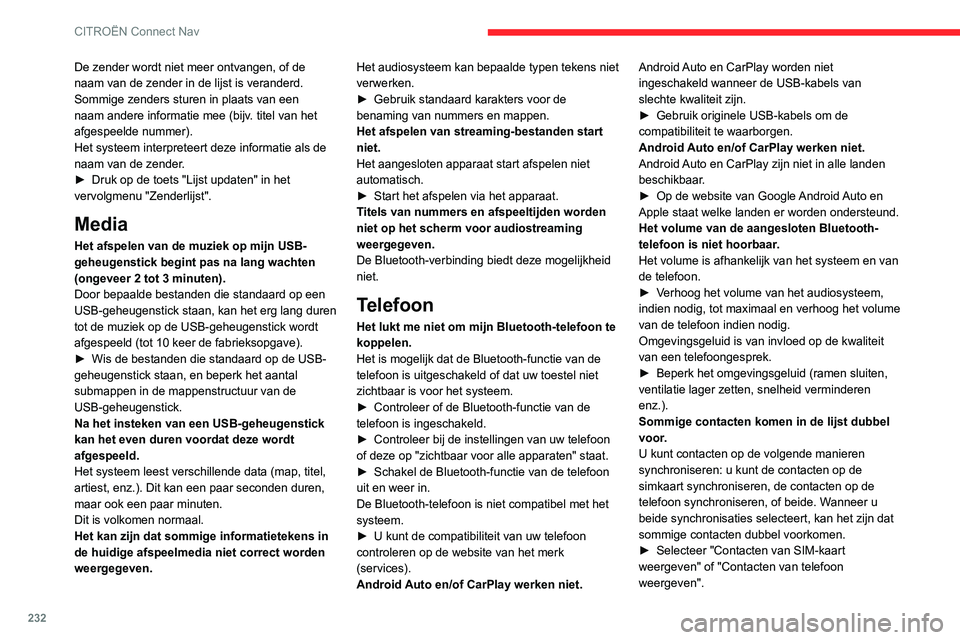
232
CITROËN Connect Nav
De zender wordt niet meer ontvangen, of de
naam van de zender in de lijst is veranderd.
Sommige zenders sturen in plaats van een
naam andere informatie mee (bijv. titel van het
afgespeelde nummer).
Het systeem interpreteert deze informatie als de
naam van de zender.
►
Druk op de toets "Lijst updaten" in het
vervolgmenu "Zenderlijst".
Media
Het afspelen van de muziek op mijn USB-
geheugenstick begint pas na lang wachten
(ongeveer 2 tot 3 minuten).
Door bepaalde bestanden die standaard op een
USB-geheugenstick staan, kan het erg lang duren
tot de muziek op de USB-geheugenstick wordt
afgespeeld (tot 10 keer de fabrieksopgave).
►
Wis de bestanden die standaard op de USB-
geheugenstick staan, en beperk het aantal
submappen in de mappenstructuur van de
USB-geheugenstick.
Na het insteken van een USB-geheugenstick
kan het even duren voordat deze wordt
afgespeeld.
Het systeem leest verschille
nde data (map, titel,
artiest, enz.). Dit kan een paar seconden duren,
maar ook een paar minuten.
Dit is volkomen normaal.
Het kan zijn dat sommige informatietekens in
de huidige afspeelmedia niet correct worden
weergegeven. Het audiosysteem kan bepaalde typen tekens niet
verwerken.
►
Gebruik standaard karakters voor de
benaming van nummers en mappen.
Het afspelen van streaming-bestanden start
niet.
Het aangesloten apparaat start afspelen niet
automatisch.
►
Start het afspelen via het apparaat.
T
itels van nummers en afspeeltijden worden
niet op het scherm voor audiostreaming
weergegeven.
De Bluetooth-verbinding biedt deze mogelijkheid
niet.
Telefoon
Het lukt me niet om mijn Bluetooth-telefoon te
koppelen.
Het is mogelijk dat de Bluetooth-functie van de
telefoon is uitgeschakeld of dat uw toestel niet
zichtbaar is voor het systeem.
►
Controleer of de Bluetooth-functie van de
telefoon is ingeschakeld.
►
Controleer bij de instellin
gen van uw telefoon
of deze op "zichtbaar voor alle apparaten" staat.
►
Schakel de Bluetooth-functie van de telefoon
uit en weer in.
De Bluetooth-telefoon is niet compatibel met het
systeem.
►
U kunt de compatibiliteit van uw telefoon
controleren op de website van het merk
(services).
Android
Auto en/of CarPlay werken niet. Android Auto en CarPlay worden niet
ingeschakeld wanneer de USB-kabels van
slechte kwaliteit zijn.
►
Gebruik originele USB-kabels om de
compatibiliteit te waarborgen.
Android
Auto en/of CarPlay werken niet.
Android Auto en CarPlay zijn niet in alle landen
beschikbaar.
►
Op de website van Google
Android Auto en
Apple staat welke landen er worden ondersteund.
Het volume van de aangesloten Bluetooth-
telefoon is niet hoorbaar.
Het volume is afhankelijk van het systeem en van
de telefoon.
►
V
erhoog het volume van het audiosysteem,
indien nodig, tot maximaal en verhoog het volume
van de telefoon indien nodig.
Omgevingsgeluid is van invloed op de kwaliteit
van een telefoongesprek.
►
Beperk het omgevingsgeluid (ramen sluiten,
ventilatie lager zetten, snelheid verminderen
enz.).
Sommige contacten komen in de lijst dubbel
voor
.
U kunt contacten op de volgende manieren
synchroniseren: u kunt de contacten op de
simkaart synchroniseren, de contacten op de
telefoon synchroniseren, of beide. Wanneer u
beide synchronisaties selecteert, kan het zijn dat
sommige contacten dubbel voorkomen.
►
Selecteer "Contacten van SIM-kaart
weergeven" of "Contacten van telefoon
weergeven".
Page 235 of 244
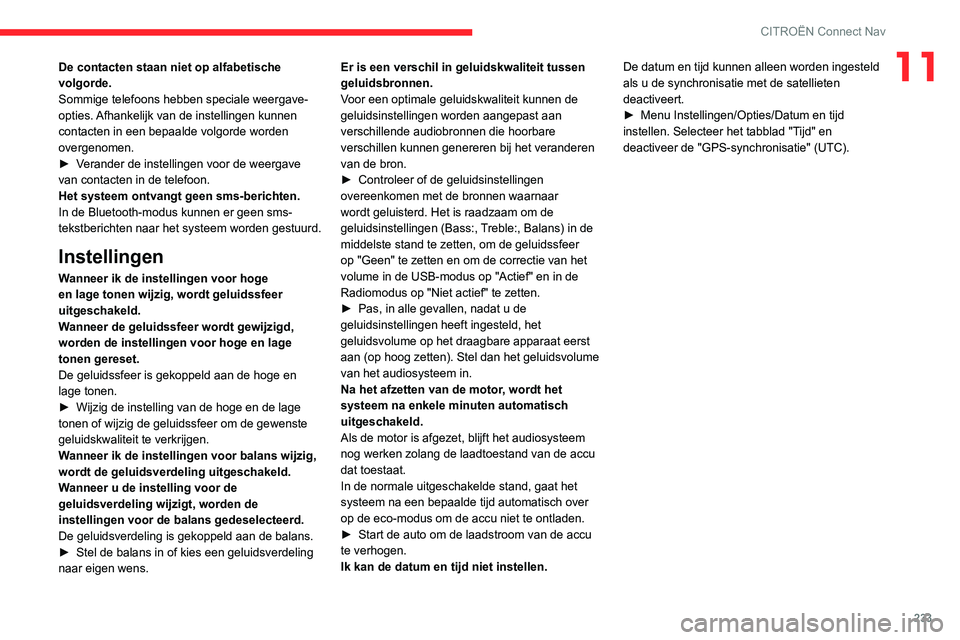
233
CITROËN Connect Nav
11De contacten staan niet op alfabetische
volgorde.
Sommige telefoons hebben speciale weergave-
opties. Afhankelijk van de instellingen kunnen
contacten in een bepaalde volgorde worden
overgenomen.
►
V
erander de instellingen voor de weergave
van contacten in de telefoon.
Het systeem ontvangt geen sms-berichten.
In de Bluetooth-modus kunnen er geen sms-
tekstberichten naar het systeem worden gestuurd.
Instellingen
Wanneer ik de instellingen voor hoge
en lage tonen wijzig, wordt geluidssfeer
uitgeschakeld.
Wanneer de geluidssfeer wordt gewijzigd,
worden de instellingen voor hoge en lage
tonen gereset.
De geluidssfeer is gekoppeld aan de hoge en
lage tonen.
►
Wijzig de instellin
g van de hoge en de lage
tonen of wijzig de geluidssfeer om de gewenste
geluidskwaliteit te verkrijgen.
Wanneer ik de instellingen voor balans wijzig,
wordt de geluidsverdeling uitgeschakeld.
Wanneer u de instelling voor de
geluidsverdeling wijzigt, worden de
instellingen voor de balans gedeselecteerd.
De geluidsverdeling is gekoppeld aan de balans.
►
Stel de balans in of kies een geluidsverdeling
naar eigen wens. Er is een verschil in geluidskwaliteit tussen
geluidsbronnen.
V
oor een optimale geluidskwaliteit kunnen de
geluidsinstellingen worden aangepast aan
verschillende audiobronnen die hoorbare
verschillen kunnen genereren bij het veranderen
van de bron.
►
Controleer of de geluidsinstellin
gen
overeenkomen met de bronnen waarnaar
wordt geluisterd. Het is raadzaam om de
geluidsinstellingen (Bass:, Treble:, Balans) in de
middelste stand te zetten, om de geluidssfeer
op "Geen" te zetten en om de correctie van het
volume in de USB-modus op "Actief" en in de
Radiomodus op "Niet actief" te zetten.
►
Pas, in alle gevallen, nadat u de
geluidsinstellin
gen heeft ingesteld, het
geluidsvolume op het draagbare apparaat eerst
aan (op hoog zetten). Stel dan het geluidsvolume
van het audiosysteem in.
Na het afzetten van de motor, wordt het
systeem na enkele minuten automatisch
uitgeschakeld.
Als de motor is afgezet, blijft het audiosysteem
nog werken zolang de laadtoestand van de accu
dat toestaat.
In de normale uitgeschakelde stand, gaat het
systeem na een bepaalde tijd automatisch over
op de eco-modus om de accu niet te ontladen.
►
Start de auto om de laadstroom van de accu
te verhogen.
Ik kan de datum en tijd niet instellen. De datum en tijd kunnen alleen worden ingesteld
als u de synchronisatie met de satellie
ten
deactiveert.
►
Menu Instellin
gen/Opties/Datum en tijd
instellen. Selecteer het tabblad "Tijd" en
deactiveer de "GPS-synchronisatie" (UTC).
Page 236 of 244
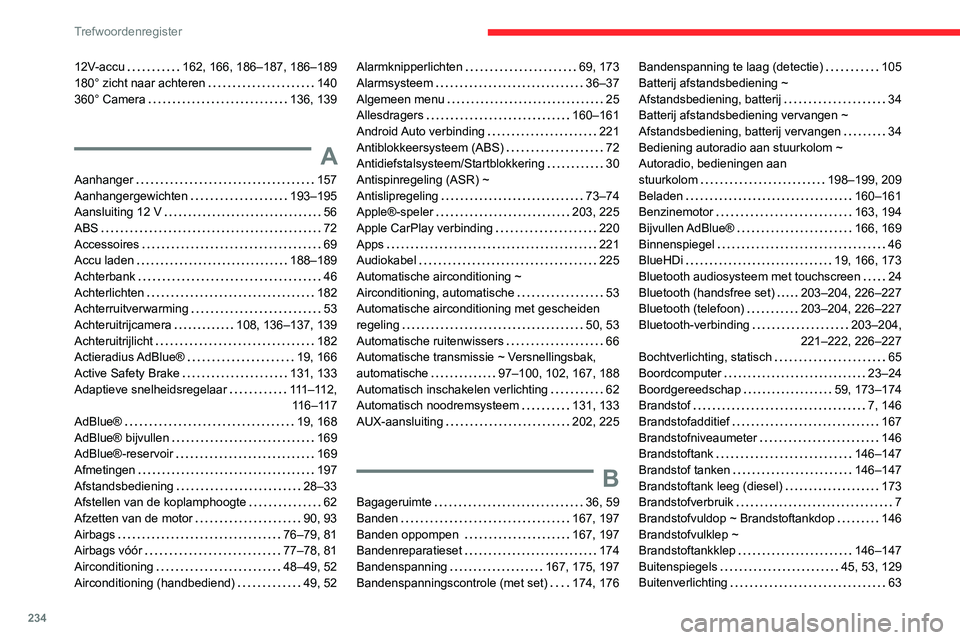
234
Trefwoordenregister
12V-accu 162, 166, 186–187, 186–189
180° zicht naar achteren
140
360° Camera
136, 139
A
Aanhanger 157
Aanhangergewichten
193–195
Aansluiting 12 V
56
ABS
72
Accessoires
69
Accu laden
188–189
Achterbank
46
Achterlichten
182
Achterruitverwarming
53
Achteruitrijcamera
108, 136–137, 139
Achteruitrijlicht
182
Actieradius AdBlue®
19, 166
Active Safety Brake
131, 133
Adaptieve snelheidsregelaar
111–112,
116–117
AdBlue®
19, 168
AdBlue® bijvullen
169
AdBlue®-reservoir
169
Afmetingen
197
Afstandsbediening
28–33
Afstellen van de koplamphoogte
62
Afzetten van de motor
90, 93
Airbags
76–79, 81
Airbags vóór
77–78, 81
Airconditioning
48–49, 52
Airconditioning (handbediend)
49, 52
Alarmknipperlichten 69, 173
Alarmsysteem
36–37
Algemeen menu
25
Allesdragers
160–161
Android Auto verbinding
221
Antiblokkeersysteem (ABS)
72
Antidiefstalsysteem/Startblokkering
30
Antispinregeling (ASR) ~
Antislipregeling
73–74
Apple®-speler
203, 225
Apple CarPlay verbinding
220
Apps
221
Audiokabel
225
Automatische airconditioning ~
Airconditioning, automatische
53
Automatische airconditioning met gescheiden
regeling
50, 53
Automatische ruitenwissers
66
Automatische transmissie ~ Versnellingsbak,
automatische
97–100, 102, 167, 188
Automatisch inschakelen verlichting
62
Automatisch noodremsysteem
131, 133
AUX-aansluiting
202, 225
B
Bagageruimte 36, 59
Banden
167, 197
Banden oppompen
167, 197
Bandenreparatieset
174
Bandenspanning
167, 175, 197
Bandenspanningscontrole (met set)
174, 176
Bandenspanning te laag (detectie) 105
Batterij afstandsbediening ~
Afstandsbediening, batterij
34
Batterij afstandsbediening vervangen ~
Afstandsbediening, batterij vervangen
34
Bediening autoradio aan stuurkolom ~
Autoradio, bedieningen aan
stuurkolom
198–199, 209
Beladen
160–161
Benzinemotor
163, 194
Bijvullen AdBlue®
166, 169
Binnenspiegel
46
BlueHDi
19, 166, 173
Bluetooth audiosysteem met touchscreen
24
Bluetooth (handsfree set)
203–204, 226–227
Bluetooth (telefoon)
203–204, 226–227
Bluetooth-verbinding
203–204,
221–222, 226–227
Bochtverlichting, statisch
65
Boordcomputer
23–24
Boordgereedschap
59, 173–174
Brandstof
7, 146
Brandstofadditief
167
Brandstofniveaumeter
146
Brandstoftank
146–147
Brandstof tanken
146–147
Brandstoftank leeg (diesel)
173
Brandstofverbruik
7
Brandstofvuldop ~ Brandstoftankdop
146
Brandstofvulklep ~
Brandstoftankklep
146–147
Buitenspiegels
45, 53, 129
Buitenverlichting
63
Page 241 of 244
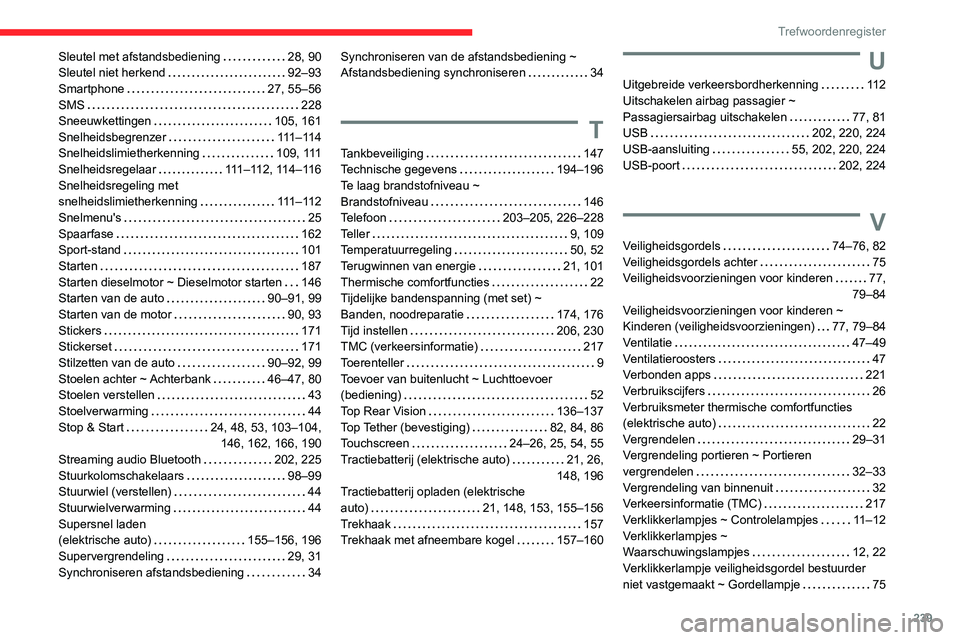
239
Trefwoordenregister
Sleutel met afstandsbediening 28, 90
Sleutel niet herkend
92–93
Smartphone
27, 55–56
SMS
228
Sneeuwkettingen
105, 161
Snelheidsbegrenzer
111 – 11 4
Snelheidslimietherkenning
109, 111
Snelheidsregelaar
111–112, 114–116
Snelheidsregeling met
snelheidslimietherkenning
111 – 11 2
Snelmenu's
25
Spaarfase
162
Sport-stand
101
Starten
187
Starten dieselmotor ~ Dieselmotor starten
146
Starten van de auto
90–91, 99
Starten van de motor
90, 93
Stickers
171
Stickerset
171
Stilzetten van de auto
90–92, 99
Stoelen achter ~ Achterbank
46–47, 80
Stoelen verstellen
43
Stoelverwarming
44
Stop & Start
24, 48, 53, 103–104, 146, 162, 166, 190
Streaming audio Bluetooth
202, 225
Stuurkolomschakelaars
98–99
Stuurwiel (verstellen)
44
Stuurwielverwarming
44
Supersnel laden
(elektrische auto)
155–156, 196
Supervergrendeling
29, 31
Synchroniseren afstandsbediening
34Synchroniseren van de afstandsbediening ~
Afstandsbediening synchroniseren
34
T
Tankbeveiliging 147
Technische gegevens
194–196
Te laag brandstofniveau ~
Brandstofniveau
146
Telefoon
203–205, 226–228
Teller
9, 109
Temperatuurregeling
50, 52
Terugwinnen van energie
21, 101
Thermische comfortfuncties
22
Tijdelijke bandenspanning (met set) ~
Banden, noodreparatie
174, 176
Tijd instellen
206, 230
TMC (verkeersinformatie)
217
Toerenteller
9
Toevoer van buitenlucht ~ Luchttoevoer
(bediening)
52
Top Rear Vision
136–137
Top Tether (bevestiging)
82, 84, 86
Touchscreen
24–26, 25, 54, 55
Tractiebatterij (elektrische auto)
21, 26,
148, 196
Tractiebatterij opladen (elektrische
auto)
21, 148, 153, 155–156
Trekhaak
157
Trekhaak met afneembare kogel
157–160
U
Uitgebreide verkeersbordherkenning 11 2
Uitschakelen airbag passagier ~
Passagiersairbag uitschakelen
77, 81
USB
202, 220, 224
USB-aansluiting
55, 202, 220, 224
USB-poort
202, 224
V
Veiligheidsgordels 74–76, 82
Veiligheidsgordels achter
75
Veiligheidsvoorzieningen voor kinderen
77,
79–84
Veiligheidsvoorzieningen voor kinderen ~
Kinderen (veiligheidsvoorzieningen)
77, 79–84
Ventilatie
47–49
Ventilatieroosters
47
Verbonden apps
221
Verbruikscijfers
26
Verbruiksmeter thermische comfortfuncties
(elektrische auto)
22
Vergrendelen
29–31
Vergrendeling portieren ~ Portieren
vergrendelen
32–33
Vergrendeling van binnenuit
32
Verkeersinformatie (TMC)
217
Verklikkerlampjes ~ Controlelampjes
11–12
Verklikkerlampjes ~
Waarschuwingslampjes
12, 22
Verklikkerlampje veiligheidsgordel bestuurder
niet vastgemaakt ~ Gordellampje
75